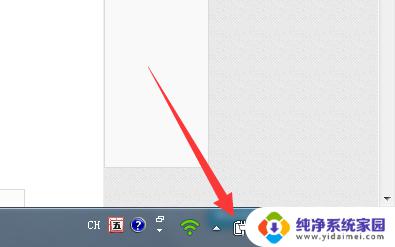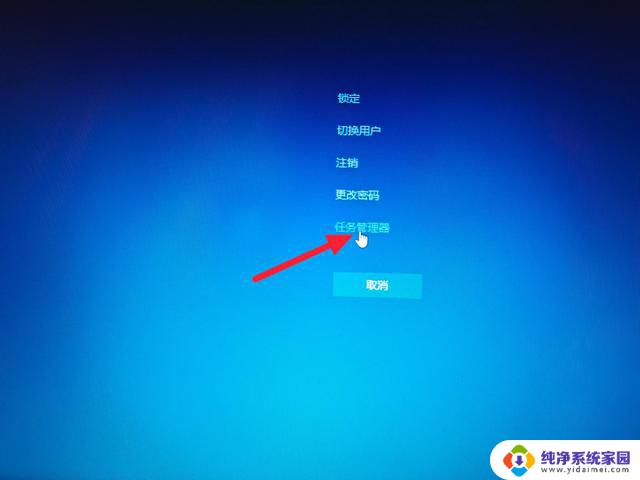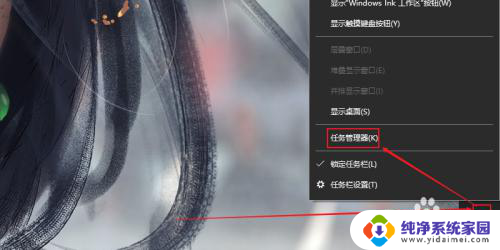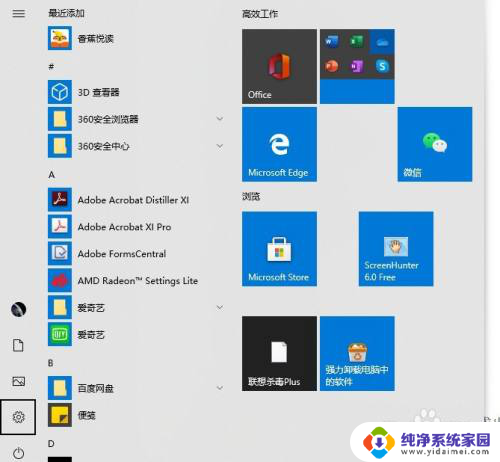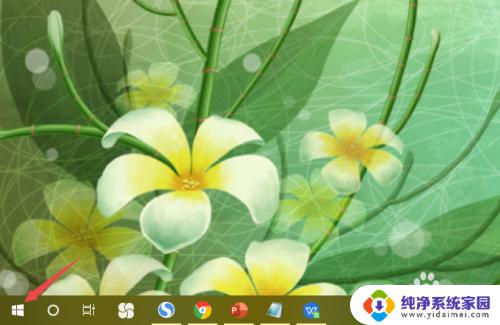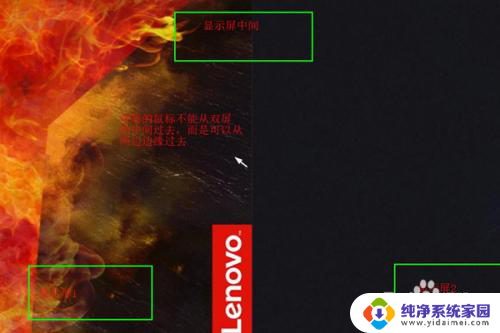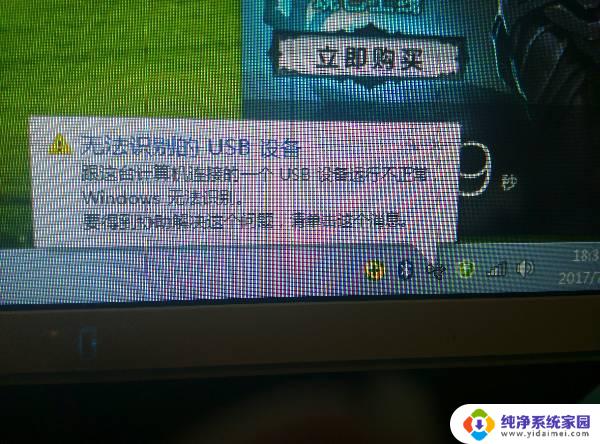鼠标卡在屏幕中间不动了怎么办 鼠标卡在屏幕中间无法动
更新时间:2023-11-14 12:02:09作者:xiaoliu
鼠标卡在屏幕中间不动了怎么办,当我们使用电脑时,经常会遇到一种情况:鼠标突然卡在屏幕中间,无法动弹这时候我们可能会感到困惑和无奈,不知道该如何解决这个问题。这种情况通常是由于鼠标的某些设置或者硬件问题引起的。在面对这种情况时,我们可以尝试一些简单的方法来解决这个问题,以保证我们的工作和娱乐不受影响。接下来我将为大家介绍几种常见的解决办法。
步骤如下:
1.点击开始图标,选择控制面板。如图所示,也可以搜索 控制面板 点击打开
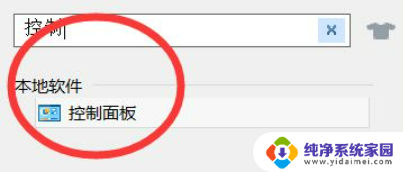
2.将查看模式更改为小图标,点击鼠标,如图所示:
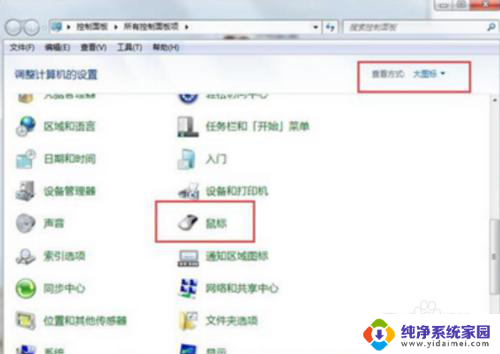
3.在界面中,点击驱动程序选项,点击更新驱动程序,如图所示:
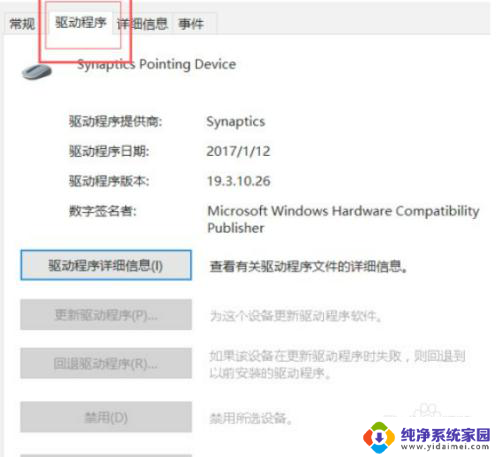
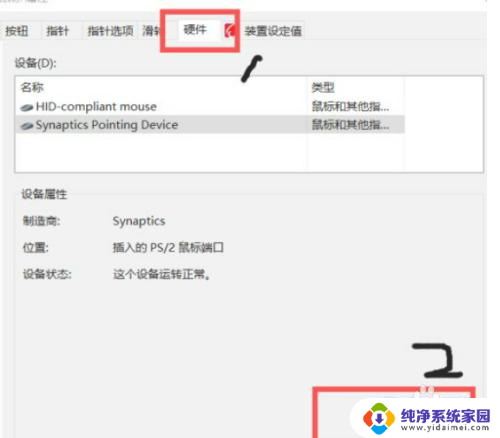
4.在提示框中,点击确定即可。
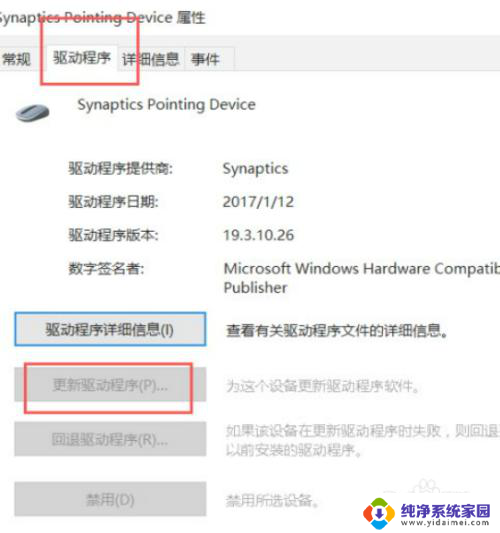
以上就是鼠标卡在屏幕中间不动了怎么办的全部内容,有遇到这种情况的用户可以按照以上方法解决,希望能够帮助到大家。